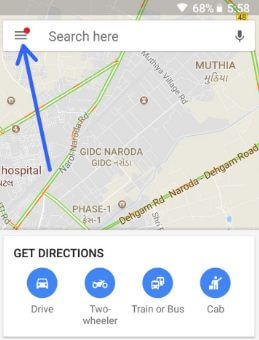Sådan slettes Google Søgehistorik på Pixel-enheder
Vil du rydde Google-søgehistorik eller browsinghistorie dine Pixel-enheder? Sådan slettes Google-søgehistorik på alle Pixel-enheder. I den daglige rutine surfer vi på internettet og alle søgedata, der er gemt i Googles søgehistorik. Du kan individuelt eller ryd alle browserdata af Google Chrome-historik i din Google Pixel,Pixel 2 XL, Pixel 3 og alle andre Pixel-enheder. Nogle gange er flere historikdata langsommere på din Android-telefon eller fryser. I klare browserdata i Google Chrome kan du fjerne browserhistorik, rydde cookies & webstedsdata og cachelagrede billeder og filer.
- Sådan slettes Google Plus-profil fra Android
- Sådan aktiveres web- og appaktivitet på Android
- Sådan sender du GIF på Instagram Android-telefon
Sådan slettes Google-søgehistorik på Pixel, Pixel XL, Pixel 2 XL, Pixel 3 XL
Der er to måder at rydde Google Chrome-søgehistorik på Google Pixel og andre Pixel-enheder.
Sådan ryddes browserhistorik på Pixel
Trin 1: Åben Google Chrome eller andre browsere, du bruger til at surfe på internetaktiviteten.
Trin 2: Trykke på Tre vandrette linjer øverst til højre.
Trin 3: Trykke på Historie.
Trin 4: Trykke på Slet browserdata eller tryk på Papirkurv-ikon til individuelt at fjerne Google-søgehistorik.
Her ser du to sektioner inklusive Grundlæggende og Fremskreden til klare browserdata i Google Pixel og Pixel XL. Du kan vælge tidsinterval for at rydde Google-søgehistorikken fra Google Pixel-enheden.
Grundlæggende:
Det inkluderer klar browserhistorik, cookies og websteddata og cachelagrede billeder og filer fra dine Google Pixel-enheder.
Fremskreden: I avancerede indstillinger sletter du også gemt kodeord, autofyld formulardata, webstedsindstillinger og medielicenser.
Trin 5: Trykke på Grundlæggende eller Fremskreden.
Trin 6: Vælg indstillingen til sletning og tryk på Slet data.
Du får vist denne besked på skærmen: Ryd webstedsopbevaring?
Trin 7: Trykke på Klar.
Det sletter internethistorik på Pixel-telefon for alle websteder, inklusive YouTube og Google-søgehistorik.
Sådan slettes Google-søgehistorik på Pixel, Pixel 2 XL, Pixel 3
Trin 1: Åben Google Chrome i din Pixel.
Trin 2: Trykke på Tre vandrette linjer øverst til højre.
Trin 3: Trykke på Indstillinger.
Trin 4: Trykke på Privatliv under den avancerede sektion.
Trin 5: Rul ned i slutningen af siden, og tryk på Slet browserdata.
Trin 6: Trykke på Slet data.
Trin 7: Trykke på Klar.
Slet nu historik fra din Google Pixel, Pixel XL, Pixel 2 XL og andre Pixel-enheder.
Det er det. Fandt du ovenstående tutorial til hjælp til at slette Google-søgehistorik på Pixel-enheden? Hvis du har nogen form for problemer, så fortæl os det i kommentarfeltet nedenfor.